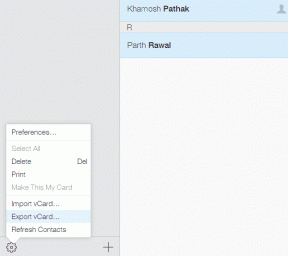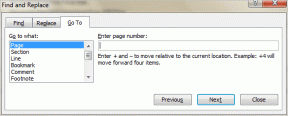Labojiet SIM karti, kas nedarbojas operētājsistēmā Android
Miscellanea / / August 06, 2022

Ja esat iegādājies jaunu SIM karti vai vecu SIM karti un ievietojis to savā Android viedtālrunī, lai piekļūtu internetam, tālrunī radās problēma, kurā teikts, ka SIM karte nav atrasta. Jūs vairākas reizes esat izņēmis SIM karti, lai vēlreiz pārbaudītu, vai tā ir ievietota pareizi, taču joprojām rodas tā pati kļūda. Jūs, iespējams, esat neapmierināts, un jums nav iespēju mēģināt. Ja vēlaties uzzināt, kā novērst šo SIM slota nedarbošanās problēmu, atrodaties īstajā rakstā. Šeit mēs apspriežam, kāpēc rodas kļūda, un atbilstošus risinājumus, lai efektīvi atrisinātu SIM kartes nedarbošanās Android problēmu. Sāksim.
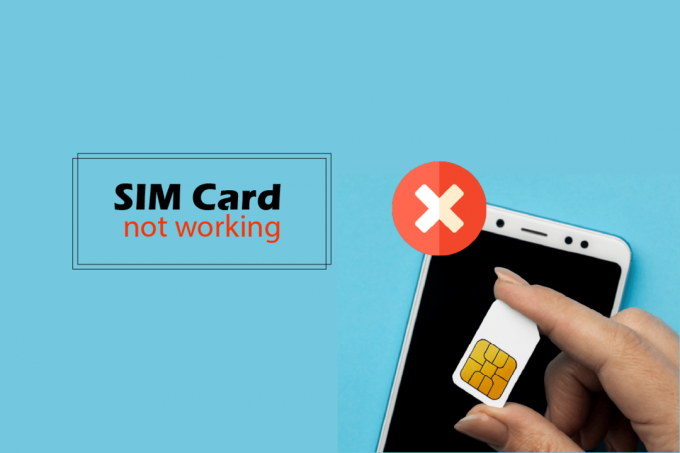
Saturs
- Kā salabot SIM karti, kas nedarbojas operētājsistēmā Android
- 1. metode: pamata problēmu novēršanas metodes
- 2. metode: iespējojiet SIM karti
- 3. metode: atjauniniet Android OS
- 4. metode: manuāli meklējiet tīkla operatorus
- 5. metode: izveidojiet un atjauniniet APN iestatījumus
- 6. metode: atiestatiet tīkla iestatījumus
- 7. metode: notīriet SIM kartes kešatmiņu
- 8. metode: notīriet Android iekšējos kešatmiņā saglabātos datus
- 9. metode: palaidiet drošajā režīmā
- 10. metode: veiciet rūpnīcas iestatījumu atiestatīšanu
- 11. metode: sazinieties ar klientu apkalpošanas centru
Kā salabot SIM karti, kas nedarbojas operētājsistēmā Android
Tālāk ir norādīti galvenie iemesli Android izdevums:
- Lidmašīnas režīms ir ieslēgts
- Neatbalstīts tīkla režīms
- Atspējota SIM karte
- Nepareizi tīkla APN iestatījumi
- SIM karte ievietota nepareizi
- Bojāti kešatmiņā saglabātie dati
- SIM kartes problēma
Piezīme: Tā kā viedtālruņiem nav vienas un tās pašas iestatījumu opcijas un tās atšķiras atkarībā no ražotāja, pirms to maiņas nodrošiniet pareizos iestatījumus. Uz Moto G (8) power lite tika izmēģinātas šādas metodes – Android 10 (Stock).
1. metode: pamata problēmu novēršanas metodes
Tālāk ir norādītas dažas pamata problēmu novēršanas metodes, kā novērst SIM kartes nedarbošanos Android ierīcē.
1A. Restartējiet tālruni
Ievietotajām SIM kartēm var būt nepieciešama restartēšana, lai to inicializētu, ja tā ir tikko instalēta. Veiciet tālāk norādītās darbības.
1. Nospiediet un turiet jauda pogu.
2. Pēc tam pieskarieties Restartēt.

1B. Tīra SIM kartes zelta puse
SIM kartes zelta puse laika gaitā piesaista putekļus, kas var būt notīra ar mīkstu drānu. Noņemiet SIM kartes turētāju un SIM karti, lai notīrītu SIM kartes zelta pusi. Bīdiet atpakaļ SIM karti iekšpusē. Tas var atrisināt problēmu, ka SIM slots nedarbojas.

1C. Izmēģiniet citu SIM karti
Dažreiz jūs varat šaubīties, ka SIM slots nedarbojas. Iespējams, problēma ir ar SIM kartes turētāju. Tas var būt bojāts vai nefunkcionēt. Šādā gadījumā varat mēģināt ievietot citu strādājošu SIM karti SIM kartes turētājā, lai redzētu, vai tā darbojas. Ja ierīce joprojām parāda kļūdu SIM karte nav noteikta, iespējams, problēma ir ar ierīci vai SIM kartes turētāju.

1D. Izmēģiniet citu Android mobilo ierīci
Ja citas SIM kartes ievietošana pašreizējā Android ierīcē nedarbojās, mēģiniet ievietot SIM karte citā Android ierīcē, jo ierīcē var rasties aparatūras problēmas pati par sevi.

Lasi arī:Fix System UI ir apturējis melno ekrānu operētājsistēmā Android
1E. Atspējot lidmašīnas režīmu
Tīkla uztveršanas problēma var izraisīt to, ka SIM kartes nevar noteikt problēmu veidu. Tāpēc, lai pārvarētu šīs problēmas, ir nepieciešams ieslēgt un izslēgt lidmašīnas režīmu, lai bloķētu problemātisko tīkla uztveršanu un redzētu, vai SIM karte tiek atklāta.
1. Dodieties uz paziņojumu panelis savā ierīcē, velkot uz leju augšējā paziņojumu josla uz ekrāna.
2. Pieskarieties Lidmašīnas režīms ikonu, lai to pagrieztu Ieslēgts ja tas ir Izslēgts pēc noklusējuma.

3. Pagaidiet dažas sekundes un pieskarieties Lidmašīnas režīms ikonu, lai to pagrieztu Izslēgts.
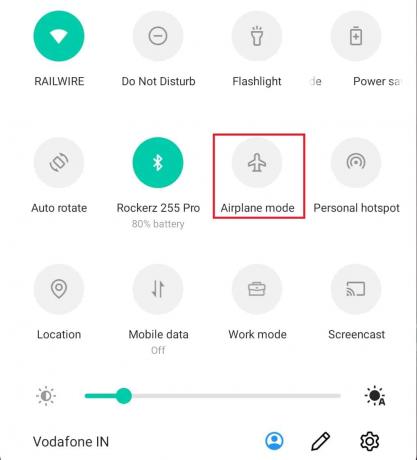
2. metode: iespējojiet SIM karti
Iespējams, iestatījumos nejauši esat atspējojis SIM karti. Operētājsistēmā Android ir slēdzis, lai atspējotu SIM karti, kamēr tā tiek lietota. Veiciet tālāk norādītās darbības.
1. Sākuma ekrānā velciet uz leju un pieskarieties zobrata ikona lai atvērtu iestatījumi izvēlne.

2. Tālāk pieskarieties Tīkls un internets.
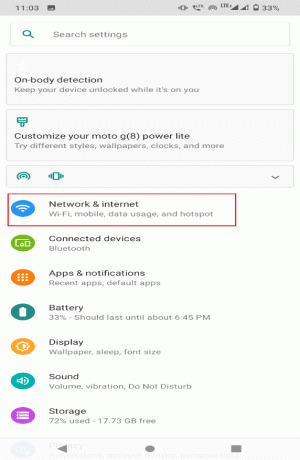
3. Pieskarieties SIM kartes.

4. Ieslēdz ievietoto SIM karšu slēdzis, ja tas ir atspējots.
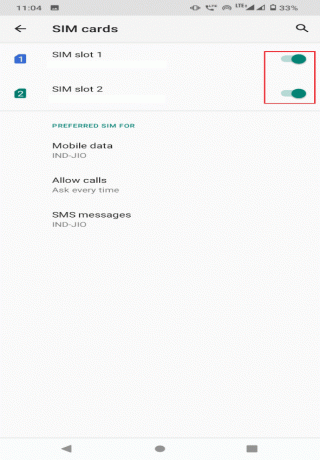
Lasi arī: Fix Android sāk optimizēt lietotni 1 no 1
3. metode: atjauniniet Android OS
Vienmēr atjauniniet savu Android tālruni, lai izvairītos no programmatūras un aparatūras konfliktiem. Lai atjauninātu tālruni, veiciet tālāk norādītās darbības.
1. Iet uz Iestatījumi no paziņojumu panelis.

2. Velciet uz leju un pieskarieties Sistēma.
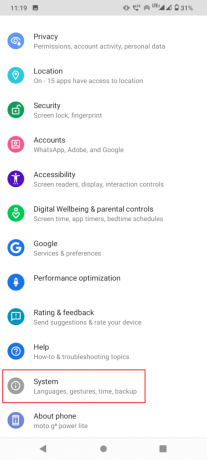
3. Tagad pieskarieties Papildu.
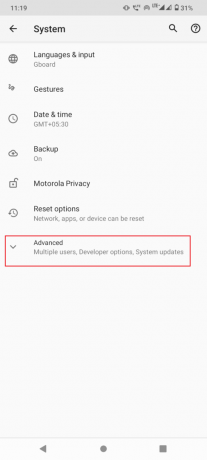
4. Pēc tam pieskarieties Sistēmas atjauninājumi lai pārbaudītu, vai nav atjauninājumu.
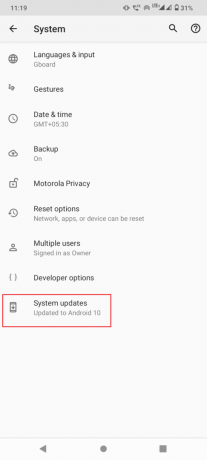
4A. Ja ir pieejams atjauninājums, uzstādīt atjauninājums un pārstartēt jūsu ierīci.
4B. Ja jūsu Android OS ir atjaunināta, tiks parādīts šāds paziņojums Jūsu sistēma ir atjaunināta.
4. metode: manuāli meklējiet tīkla operatorus
Dažkārt jūsu mobilo sakaru operatora iestatījumi var mainīties sistēmas konfliktu dēļ dažu tīkla vai datu konfliktu dēļ. Šī iemesla dēļ var rasties problēma, ka SIM karte nedarbojas Android ierīcē. Veiciet tālāk norādītās darbības, lai atrisinātu to pašu:
1. Velciet uz leju paziņojumu sākuma ekrāna izvēlnē un pieskarieties Iestatījumu ikona.
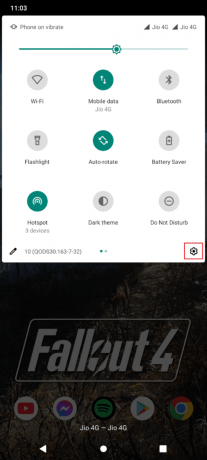
2. Pieskarieties Tīkls un internets.

3. Tagad pieskarieties Mobīlais tīkls.
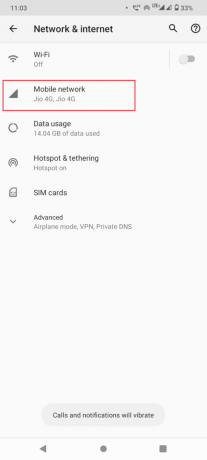
4. Tagad pieskarieties Papildu.

5. Izslēdziet opcijas slēdzi Automātiski atlasīt tīklu.
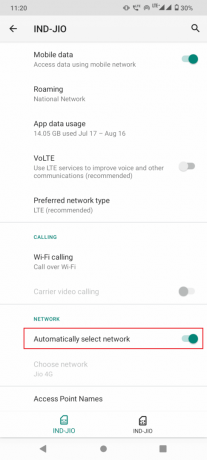
6. Tagad pieskarieties Izvēlieties tīklu.
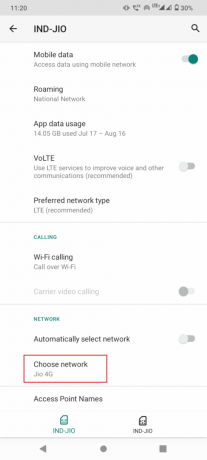
6. Tagad izvēlieties savu tīkla operators manuāli.
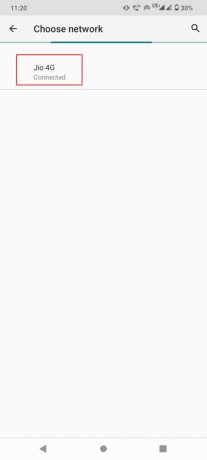
Lasi arī:Kā novērst lēnu uzlādi operētājsistēmā Android
5. metode: izveidojiet un atjauniniet APN iestatījumus
Šī problēma dažkārt var rasties, ja nav konfigurēts SIM kartes operatora piekļuves punkta tīkls. Varat mēģināt manuāli rediģēt APN, lai redzētu, vai joprojām pastāv problēma, ka SIM karte nedarbojas Android. Veiciet tālāk norādītās darbības.
1. Iet uz Iestatījumi un pieskarieties Tīkls un internets.

2. Pieskarieties Mobīlais tīkls.
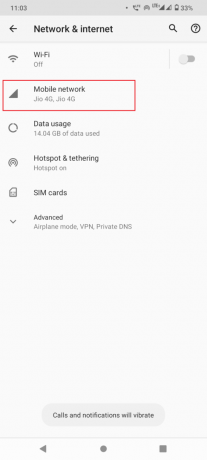
3. Pieskarieties Piekļuves punktu nosaukumi.
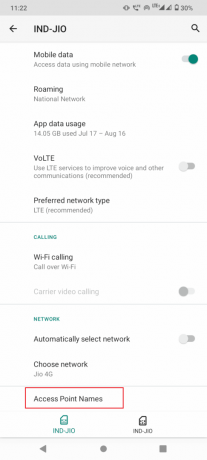
4. Pieskarieties trīs punkti un atlasiet Atiestatīt uz noklusējuma vērtību.

5. Tagad pieskarieties + ikona un pievienojiet APN informācija.
Piezīme: Sīkāka informācija par APN būs pieejama oficiālajā operatora vietnē (piem., Vodafone).

6. Kad tas ir izdarīts, pieskarieties ķeksītis augšējā labajā stūrī.

6. metode: atiestatiet tīkla iestatījumus
Vecāki kešatmiņā saglabātie faili un iestatījumi var būt pretrunā ar SIM karti un izraisīt tīkla problēmas, piemēram, SIM karte netiek atklāta. Lai to novērstu, iespējams, būs manuāli jāiztīra tīkla iestatījumu kešatmiņa tālrunī.
1. Atvērt Iestatījumi.
2. Ritiniet uz leju un pieskarieties Sistēma, kam seko Atiestatīt opcijas.
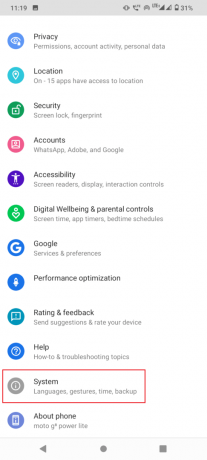
3. Visbeidzot, pieskarieties Atiestatīt, Wi-Fi, mobilais un Bluetooth opciju.
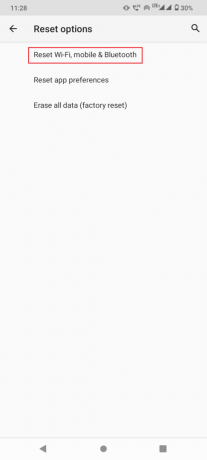
4. Pieskarieties RESET SETTINGS.
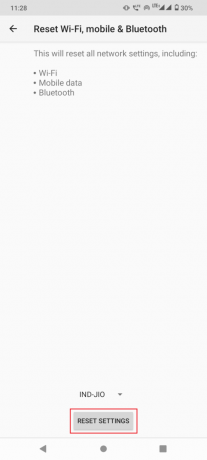
5. Ievadiet savu PIN vai parole ja tiek prasīts.
6. Pieskarieties RESET SETTINGS variants vēlreiz.
Lasi arī: Fix WiFi turpina automātiski izslēgties operētājsistēmā Android
7. metode: notīriet SIM kartes kešatmiņu
Ir sistēmas lietotne ar nosaukumu SIM kartes pārvaldnieks (vai SIM rīkkopa dažās ierīcēs). To datu un kešatmiņas notīrīšana var būt noderīga. Veiciet tālāk norādītās darbības.
1. Dodieties uz Iestatījumi izvēlne no ātrās piekļuves izvēlne.
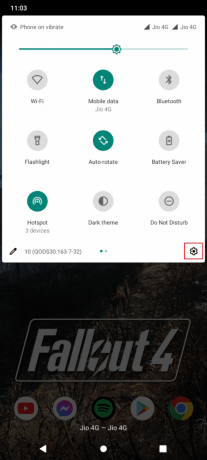
2. Pieskarieties Lietotnes un paziņojumi.

3. Pieskarieties trīs punktu ikona augšējā labajā stūrī un atlasiet Rādīt sistēmu.

4. Pieskarieties SIM rīkkopa.
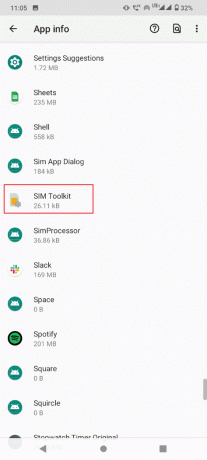
5. Tālāk pieskarieties Krātuve un kešatmiņa.

6. Visbeidzot, pieskarieties IZTĪRĪT KEŠATMIŅU.

Lasi arī: Kā labot rindas lejupielādi operētājsistēmā Android
8. metode: notīriet Android iekšējos kešatmiņā saglabātos datus
Ir vērts mēģināt notīrīt iekšējo Android kešatmiņu, jo laika gaitā kešatmiņa tiek aizsērējusi un vēlāk rada problēmas. Veiciet tālāk norādītās darbības.
1. Velciet uz leju paziņojumu panelis un dodieties uz Iestatījumi.

2. Velciet uz leju un pieskarieties Uzglabāšana.

3. Tagad pieskarieties Iekšējā koplietotā krātuve.
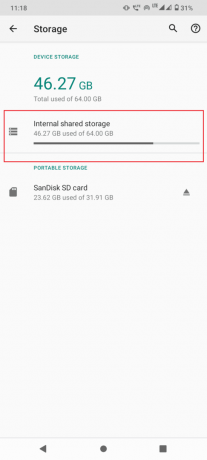
4. Visbeidzot, pieskarieties Kešatmiņā saglabātie faili lai izdzēstu failus.
Tas var atrisināt SIM kartes nedarbošanās Android problēmu
9. metode: palaidiet drošajā režīmā
Pastāv iespēja, ka jebkuras lietotnes var traucēt SIM kartes inicializēšanu. Ja tā, varat mēģināt palaist mobilo ierīci drošajā režīmā. Drošajā režīmā tiek ielādētas tikai tās programmas, kas nepieciešamas ierīces palaišanai bez lietotāja instalētām lietotnēm. Ja SIM karte darbojas, iespējams, ir problēmas ar kādu no jūsu lietotnēm.
1. Turiet Ieslēgšanas poga.
2. Uznirstošajā izvēlnē nospiediet un turiet Izslēgt opciju, līdz tiek parādīts drošais režīms.
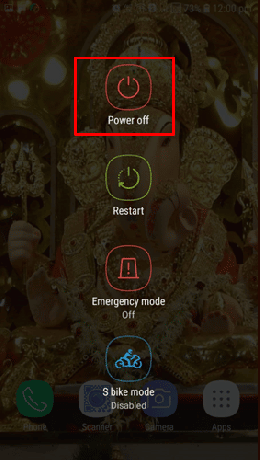
3. Pieskarieties labi lai restartētu drošajā režīmā.
Sākuma ekrāna apakšā redzēsit arī vārdus Drošais režīms.
Lasi arī: Novērsiet ātrās uzlādes problēmu, kas nedarbojas operētājsistēmā Android
10. metode: veiciet rūpnīcas iestatījumu atiestatīšanu
Ja nekas cits neizdodas, varat mēģināt atiestatīt rūpnīcas iestatījumus, lai redzētu, vai tas darbojas. Izmantojiet šo metodi kā pēdējo līdzekli, jo tas izdzēsīs visus datus no tālruņa. Pirms šīs darbības veikšanas ir saprātīgi dublēt visus savus datus. Veiciet tālāk norādītās darbības, lai novērstu SIM kartes nedarbošanos operētājsistēmā Android.
1. Atvērt Iestatījumi un pieskarieties Sistēma.

2. Tagad pieskarieties Atiestatīt opcijas, kam seko Dzēst visus datus (atiestatīt rūpnīcas datus).
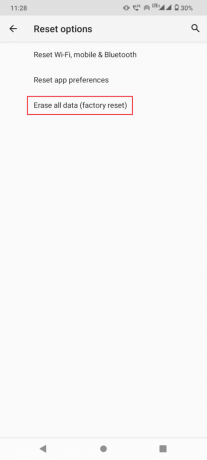
3. Pieskarieties Dzēst visus datus pogu.
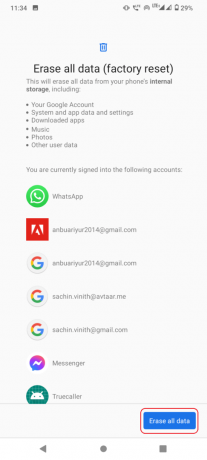
4. Ievadiet savu PIN vai raksts, ja kāds.
5. Pieskarieties Izdzēst datus lai sāktu rūpnīcas atiestatīšanu.
11. metode: sazinieties ar klientu apkalpošanas centru
Ja neviena no iepriekšminētajām metodēm nepalīdzēja un jūsu Android mobilajam tālrunim joprojām ir garantija, varat nodrošināt savu mobilo tālruni tuvējā servisa centrā. Ja tam nav garantijas, joprojām ir vērts paņemt savu mobilo tālruni uz servisa centru, jo servisa tehniķi, visticamāk, var atrisināt problēmas.
Ieteicams:
- Labojiet Valorant grafikas draivera avāriju operētājsistēmā Windows 10
- Novērsiet LG V10 sāknēšanas cilpas problēmu
- Izlabojiet diemžēl ziņojumapmaiņas darbības pārtraukšanas kļūdu operētājsistēmā Android
- Kā aktivizēt TruConnect SIM karti
Mēs ceram, ka iepriekš minētais raksts par labojumu SIM karte nedarbojas Android problēma bija noderīga, un jūs varējāt novērst un atrisināt savu problēmu. Lūdzu, paziņojiet mums komentāros, kura no metodēm jums atrisināja problēmu. Tāpat neaizmirstiet dalīties ar saviem jautājumiem vai atsauksmēm par šo rakstu. Paldies!